Facebook で動画を回転させることはできますか
実を言うと、最初は Facebook にそのような機能があったので、SNS 愛好家はそれに慣れて、それがなくなるとかなりがっかりしました。さらに、YouTube や Snapchat などの他の人気のあるプラットフォームでは、ビデオを回転、反転、カット、編集するための多数の機能が提供されています。 Facebook はこの状況でろうそくを保持することはできず、激怒したユーザーの憤慨したコメントがそれを証明しています。
縦向きのビデオを撮影する方がはるかに簡単です。スマートフォンを自然にこのように持つので、デバイスを落とすリスクなしに片手だけで操作できます。しかし、私たちの目と脳は水平方向の景色をよりよく認識します。なぜなら、風景や環境はほとんどが水平だからです。問題は、サイト自体がそのようなオプションを提供していない場合に、他の方法で Facebook のビデオを回転させる方法です.
そのため、プラットフォームを切り替えたり、すべてのフォロワーを失ったり、最初から「オンライン キャリア」を開始したりしたくない場合は、縦型の動画を横型の動画に、またはその逆に変換できるツールが必要です。
マトンの話に戻りますが、Facebook 動画を回転させるには 3 つの簡単な手順があります。
<オール>動画をアップロード
Clideo でビデオ回転子を開きます。デバイスまたはクラウド (Google ドライブまたは Dropbox) からファイルを選択します。フォーマットについて心配する必要はありません。当社のローテータは、AVI、MOV、MP4 など、すべての基本的な拡張子を受け入れます。
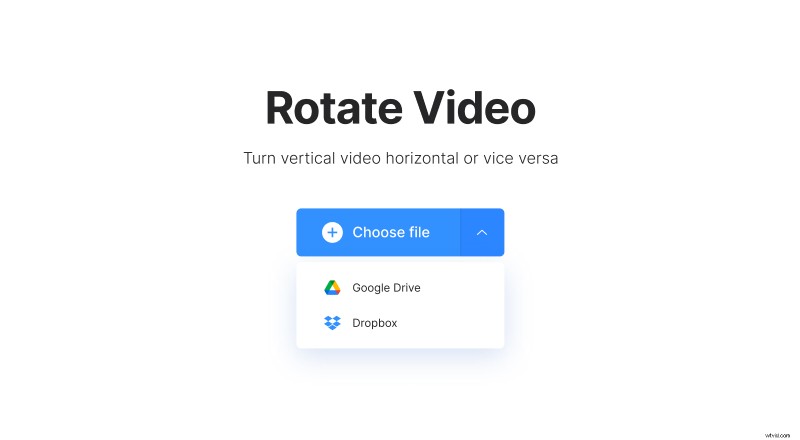
私たちのツールは使いやすく、シンプルかつ高速で、Windows、Mac、iOS、Android と互換性があり、オンラインで動作し、スマートフォン、iPhone、またはコンピューター/ラップトップのメモリを消費しません。
Facebook 用に動画を回転
右側のパネルのボタンを使用して、レコードを左または右に回転させます。クリックするたびに、ビデオが時計回りまたは反時計回りに 90 度回転します。目的の位置が見つかったら、「回転」ボタンをクリックします。保存する前に、回転した動画の希望の形式を選択してください。必要に応じて、最初の形式とは異なる場合があります。
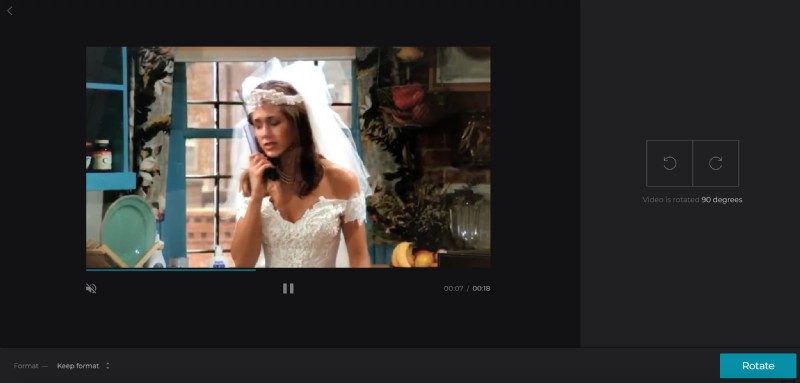
ツールのすべての機能は完全に無料です。ただし、非常に大きなファイル (500MB 以上) をアップロードするには、Clideo Pro に登録する必要があります。また、「結果の編集」機能にアクセスする必要があります (これにより、すべてのツールを使用して 1 つの動画を再度ダウンロードしてアップロードすることなく編集を続けることができます)。透かしを削除します。詳細をチェックしてください。本当に魅力的なオファーがあります!
ダウンロードして Facebook に投稿
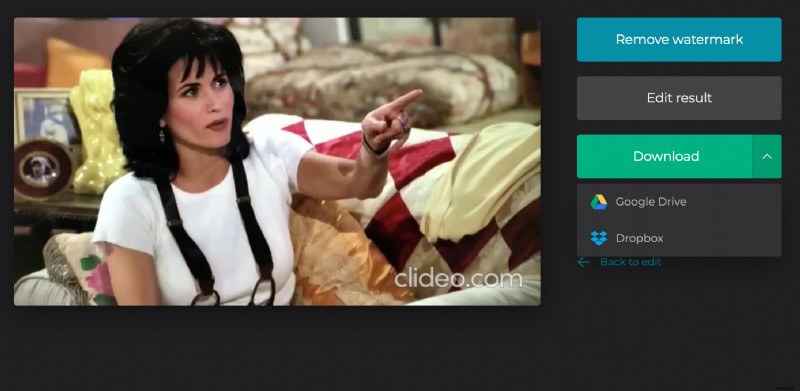
プレビューを見て、結果に満足したらダウンロードしてください。ファイルをデバイスに保存するか、クラウドにアップロードして戻します。
